Inkscape: Hintergrund ganz einfach entfernen

Daher ist es sinnvoll, sich die Inkscape-Funktion zum Entfernen des Hintergrunds anzusehen, mit der du den Bildhintergrund schnell entfernen kannst. Inkscape macht alles einfach und verursacht keine Einbußen bei der Bildqualität, sodass du den Bildhintergrund mühelos entfernen kannst.
In diesem Beitrag erfährst du, wie du den Hintergrund in Inkscape entfernst.
Teil 1. So verwendest du Inkscape, um den Hintergrund eines Bildes zu entfernen
Inkscape bietet mehr Vorteile als jedes andere Tool, da es über erweiterte und auffälligere Funktionen verfügt als die übrigen Tools. Das Beste an Inkscape ist, dass es die ursprüngliche Qualität der Bilder beibehält, indem es sicherstellt, dass nichts beeinträchtigt wird, sodass die Fotos makellos aussehen.
Obwohl man argumentieren könnte, dass die Benutzeroberfläche von Inkscape für Anfänger, die den Bildhintergrund ohne Vorkenntnisse zerlegen möchten, besser sein könnte, lohnt es sich dennoch, es auszuprobieren.
Hier ist eine detaillierte Schritt-für-Schritt-Anleitung, um zu erfahren, wie man in Inkscape den Hintergrund entfernt.
1. Nach der Installation und dem Start von Inkscape auf deinem PC klicke auf das Menü-Symbol „Datei“ und wähle die Option „Importieren“. Auf diese Weise kannst du das Foto importieren, von dem du den Hintergrund entfernen möchtest.

2. Die Funktion „Trace Bitmap“ ist nicht verfügbar, wenn du in Inkscape den Hintergrund eines vollständigen Bildes entfernen möchtest. Du kannst zur linken Toolbox navigieren und das Bazier-Tool auswählen.
3. In dieser Phase kannst du dein Hauptobjekt umreißen, bis der Endmodus und der Startknoten übereinstimmen. Sobald der Umriss zu einer Auswahl wird, kannst du deine Auswahl verfeinern, indem du die Ankerpunkte zu deinem Umriss hinzufügst, bevor du sie anpasst.

4. Navigiere zur Toolbox und tippe auf das Symbol „Auswählen und transformieren“. Halte die Umschalttaste auf der Tastatur gedrückt und öffne das Menü „Objekt“. Klicke auf das Symbol „Einstellen“, nachdem du auf das Symbol „Ausschneiden“ geklickt hast, und das ist alles, was du tun musst, um zu lernen, wie man einen Hintergrund in Inkscape entfernt. Als Nächstes kannst du die Fotos im PNG-Format speichern, nachdem du alles in Ordnung gebracht hast.

Teil 2. Wie man einen weißen Hintergrund in Inkscape entfernt
Die Entscheidung für die Inkscape-Funktion zum Entfernen des weißen Hintergrunds ist dank der professionellen Funktionen von Inkscape ebenfalls durchaus möglich. Das Entfernen des weißen Hintergrunds mit Inkscape unterscheidet sich geringfügig vom Entfernen des Hintergrunds mit anderen Programmen.
Lies die vollständige und detaillierte Anleitung unten, um zu erfahren, wie du die Inkscape-Funktion zum Entfernen des weißen Hintergrunds verwendest.
1. Nach der Installation und dem Start von Inkscape auf deinem PC klicke auf das Menü-Symbol „Datei“ und wähle die Option „Importieren“. Auf diese Weise kannst du das Foto importieren, von dem du den Hintergrund entfernen möchtest.
Tipp:
Wenn du den Vorgang der Hintergrundentfernung richtig nachvollziehen möchtest, kannst du das Rechteck mit verschiedenen Farben zeichnen, bevor du das Bild mit weißem Hintergrund importierst.
2. Wähle „Trace Bitmap“ aus, nachdem du zum „Path menu“ navigiert hast. Tippe nach dem Aufrufen des Trace-Bitmap-Fensters auf „Single Scan“ und wähle „Brightness cutoff“ aus. Tippe auf das Update-Symbol, damit das Foto in der Weiß-Schwarz-Skala angezeigt wird.

3. Tippe auf das Symbol „Mehrere Scans“ und aktiviere anschließend die Kontrollkästchen „Hintergrund entfernen“ und „Glätten“. Tippe auf die Schaltfläche „Anwenden“, nachdem du auf das Symbol „Aktualisieren“ geklickt hast. Nachdem du auf dein Hauptobjekt geklickt hast, musst du auf die Schaltfläche „Löschen“ klicken.

Teil 3. Die beste PC-Alternative zum Entfernen des Hintergrunds aus einem Bild mit HitPaw FotorPea
Es lohnt sich, einen Blick auf die Inkscape-Funktion zum Entfernen des Hintergrunds zu werfen; Hunderte von Menschen lieben diese Methode. Leider werden neue Benutzer nicht viel Freude an der Verwendung von Inkscape haben, da die Benutzeroberfläche recht kompliziert ist. Daher ist es ratsam, nach einer Alternative zu Inkscape zu suchen, mit der sich der Bildhintergrund mühelos entfernen lässt.
HitPaw FotorPea verfügt über eine wunderbare KI-Technologie, die das Entfernen des Hintergrunds aus den Bildern anregt und automatisch einfach und fröhlich aussieht. Abgesehen vom Entfernen des Hintergrunds aus den Bildern ermöglicht HitPaw FotorPea auch das Auftragen von auffälligen Farben auf den Hintergrund, wodurch das Bild makellos aussieht.
Funktionen:- Mit nur wenigen Klicks kannst du den störenden Hintergrund aus deinen Fotos entfernen.
- Du kannst die Hintergrundfarbe schnell ändern.
- Du kannst Objekte schnell aus den Bildern entfernen.
- Du kannst unerwünschte Objekte identifizieren, bevor du sie automatisch entfernst.
- Die Benutzeroberfläche ist einfach gestaltet.
Hier ist eine Schritt-für-Schritt-Anleitung, um zu erfahren, wie du mit HitPaw FotorPea den Hintergrund aus einem Foto entfernen kannst.
Schritt 1: Besuche die offizielle Website von HitPaw FotorPea und installiere anschließend die Software. Als Nächstes musst du HitPaw FotorPea starten und auf das Symbol „Hintergrund entfernen“ klicken.

Schritt 2: Nach dem Hochladen des Bildes trennt HitPaw FotorPea automatisch den Hintergrund von den Fotos. Als Nächstes kannst du den Unterschied zwischen den Eingangs- und den Ausgangsfotos sehen.

Schritt 3: Du kannst das Originalbild anpassen und den Teil des Fotos auswählen, den du behalten möchtest, indem du auf das Symbol „Behalten“ klickst.

Schritt 4: Tippe auf das Symbol „Löschen“, um den Bereich auszuwählen, den du entfernen möchtest.

Schritt 5: Nachdem du den Bildhintergrund angepasst hast, kannst du die gewünschte Hintergrundfarbe auswählen.

Schritt 6: Tippe auf das Vorschau-Symbol und drücke dann auf die Schaltfläche „Exportieren“, um das Foto auf den PC herunterzuladen. Wenn du die Fotos vor dem Herunterladen überprüfst, kannst du letzte Anpassungen vornehmen, ohne die Bilder von Grund auf neu hochladen zu müssen.

FAQ
Q1. Warum hat mein exportiertes Bild immer noch einen Hintergrund, obwohl ich ihn entfernt habe?
A1. Dies passiert oft, weil beim Export nicht die richtige Option für einen transparenten Hintergrund ausgewählt wurde. Achte beim Exportieren darauf, dass du das Bild im PNG-Format speicherst und die Option „Transparenter Hintergrund“ aktivierst.
Q2. Wie entferne ich einen weißen Hintergrund in Inkscape?
A2. Wenn das Bild einen weißen Hintergrund hat, kannst du die „Bitmap nachzeichnen“-Funktion verwenden, um es in Vektoren umzuwandeln. Danach kannst du den weißen Hintergrund entweder löschen oder anpassen.
Q3. Wie gehe ich mit komplexen Hintergründen in Inkscape um?
A3. Bei komplexen Hintergründen kannst du entweder den „Bitmap nachzeichnen“-Prozess verwenden, um den Hintergrund in Vektoren zu konvertieren und zu bearbeiten, oder du entfernst den Hintergrund manuell mit den Pfadwerkzeugen.
Fazit
Mit dem Inkscape-Tool „Hintergrund entfernen“ kannst du unerwünschte Bildhintergründe entfernen, ohne die ursprüngliche Qualität deiner Bilder zu beeinträchtigen. Leider bietet Inkscape eine hektische Benutzeroberfläche, und Neulinge nutzen sie gerne, um den Bildhintergrund zu entfernen.
Daher erweist sich HitPaw FotorPea als die beste Alternative zu Inkscape, da es dir hilft, den Bildhintergrund automatisch zu entfernen.

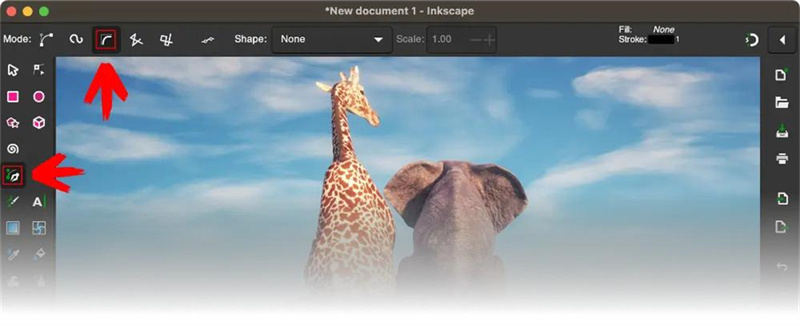

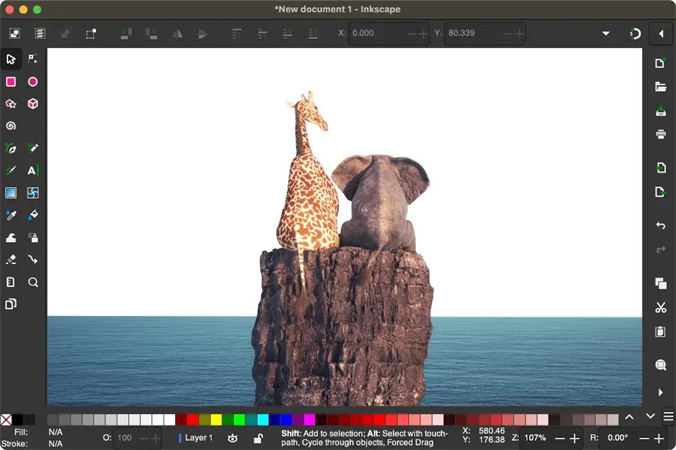
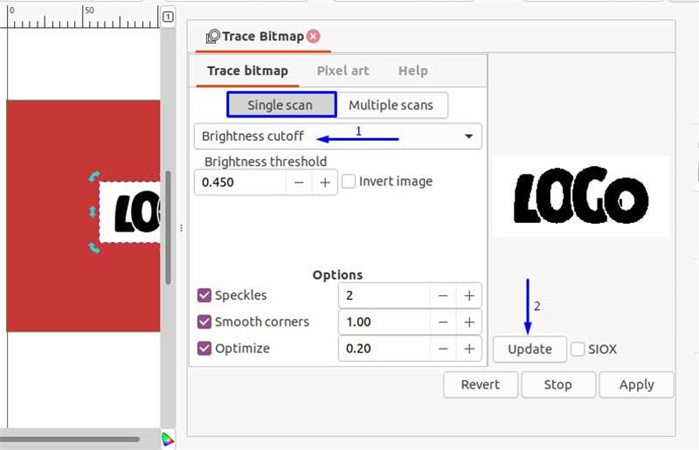
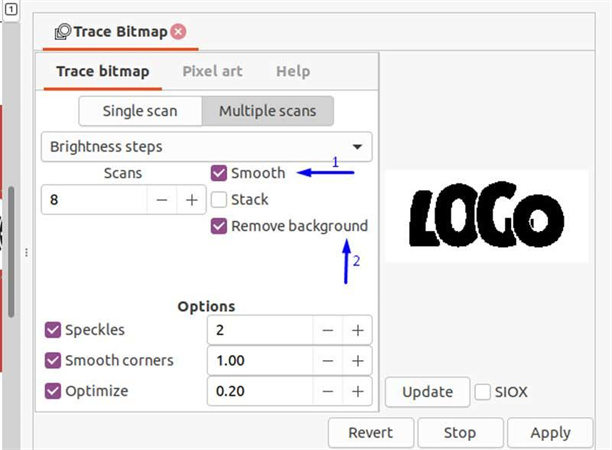
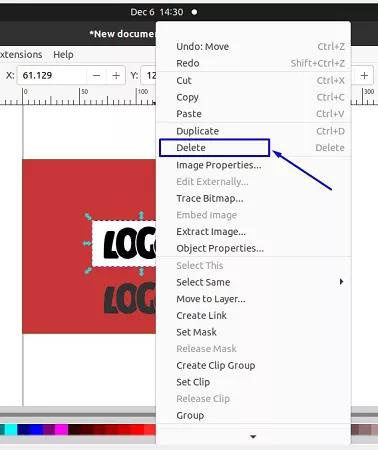




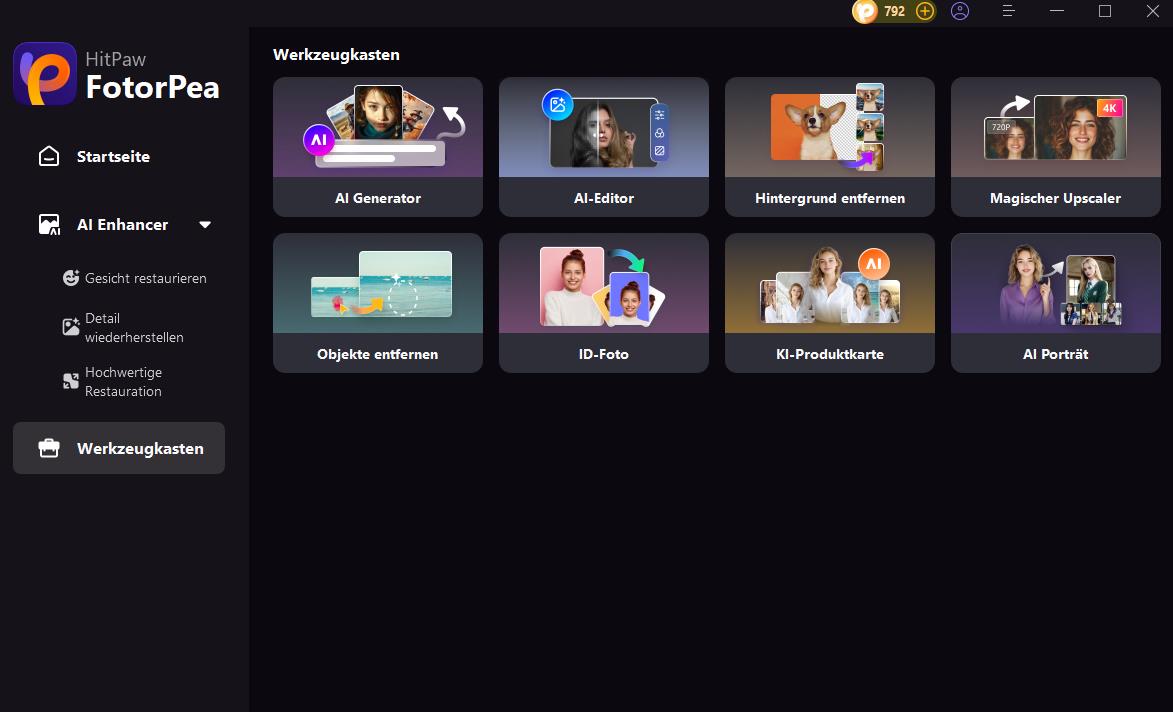
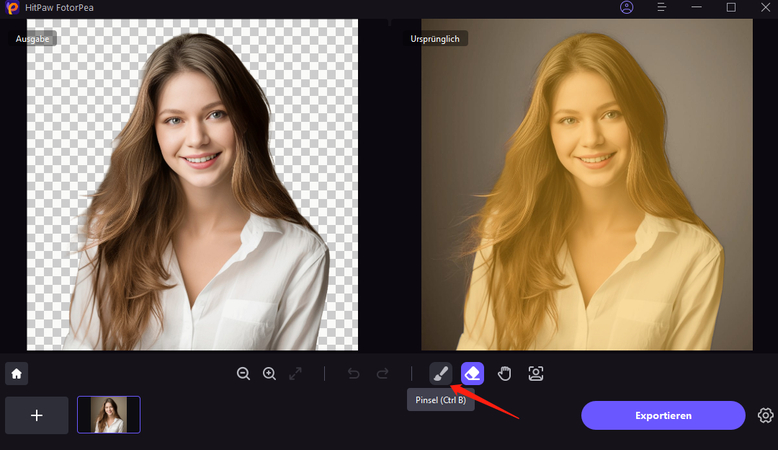
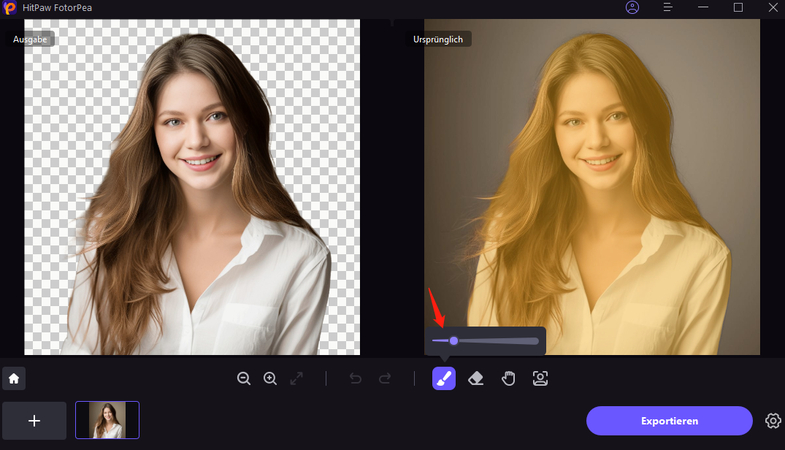
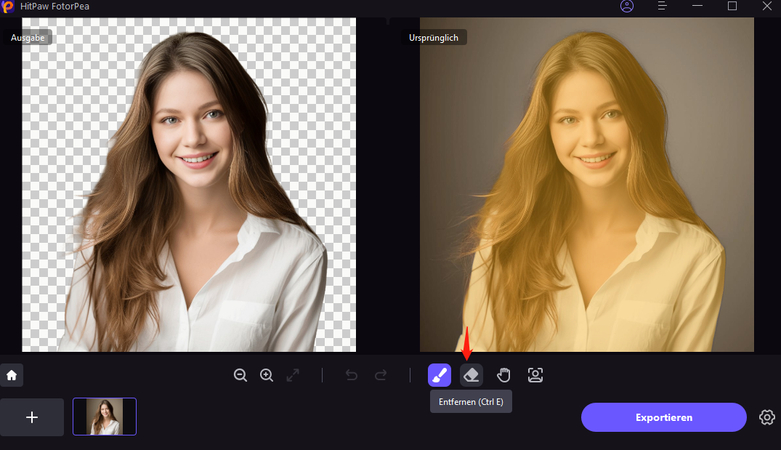
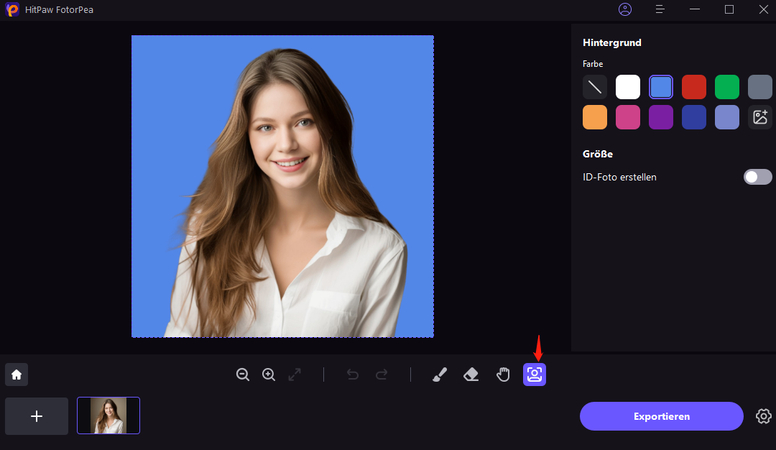
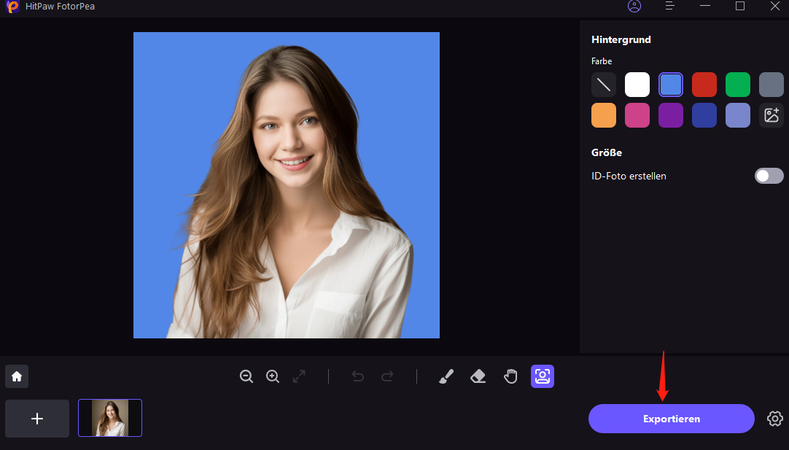

 HitPaw Video Object Remover
HitPaw Video Object Remover HitPaw Univd
HitPaw Univd HitPaw VoicePea
HitPaw VoicePea 
Teilen zu:
Wählen Sie die Produktbewertung:
Joshua Hill
Chefredakteur
Ich bin seit über fünf Jahren als Freiberufler tätig. Es ist immer beeindruckend Wenn ich Neues entdecke Dinge und die neuesten Erkenntnisse, das beeindruckt mich immer wieder. Ich denke, das Leben ist grenzenlos.
Alle Artikel anzeigenEinen Kommentar hinterlassen
Eine Bewertung für HitPaw Artikel abgeben